Cara memperjelas tulisan yang buram di android – Apakah Anda kesulitan membaca tulisan yang buram pada perangkat Android Anda? Jangan khawatir, Anda tidak sendirian. Artikel ini akan memandu Anda melalui langkah-langkah untuk mengidentifikasi dan mengatasi penyebab tulisan buram, sehingga Anda dapat menikmati pengalaman membaca yang jelas dan nyaman.
Berbagai faktor dapat menyebabkan tulisan buram pada perangkat Android, mulai dari pengaturan tampilan hingga masalah perangkat keras. Dengan mengikuti panduan ini, Anda dapat mendiagnosis dan memperbaiki masalah dengan cepat, sehingga Anda dapat kembali membaca konten favorit Anda dengan mudah.
Cara Mengidentifikasi Penyebab Tulisan Buram
Tulisan buram pada perangkat Android dapat disebabkan oleh berbagai faktor. Berikut beberapa cara untuk mengidentifikasi penyebab spesifik pada perangkat Anda:
Gejala
- Tulisan tampak kabur atau tidak fokus
- Tepi tulisan tampak berombak atau bergerigi
- Huruf tampak berbayang atau berganda
Penyebab, Cara memperjelas tulisan yang buram di android
Pengaturan Layar
- Resolusi layar terlalu rendah
- Pengaturan kecerahan atau kontras yang tidak tepat
- Ukuran font yang terlalu kecil
Masalah Perangkat Keras
- Layar LCD atau OLED rusak
- Kabel fleksibel yang menghubungkan layar ke motherboard rusak
- GPU yang rusak
Aplikasi atau Sistem Operasi
- Aplikasi tertentu yang tidak kompatibel atau tidak dioptimalkan
- Pembaruan sistem operasi yang bermasalah
- Malware atau virus yang memengaruhi tampilan
Alat dan Teknik Diagnostik
Beberapa alat dan teknik yang dapat membantu mendiagnosis masalah tulisan buram meliputi:
- Tes layar bawaan pada perangkat
- Aplikasi pihak ketiga yang menguji tampilan
- Memulai perangkat dalam mode aman
- Menghapus dan menginstal ulang aplikasi yang bermasalah
Pengaturan Tampilan dan Aksesibilitas: Cara Memperjelas Tulisan Yang Buram Di Android
Sesuaikan pengaturan tampilan dan aksesibilitas di perangkat Android Anda untuk meningkatkan kejelasan tulisan buram.
Ukuran Font
Perbesar ukuran font untuk mempermudah membaca. Buka Pengaturan > Aksesibilitas > Ukuran Fontdan sesuaikan sesuai preferensi Anda.
Kecerahan
Tingkatkan kecerahan layar untuk meningkatkan visibilitas teks. Buka Pengaturan > Tampilan > Kecerahandan sesuaikan slider.
Kontras
Sesuaikan kontras untuk membuat perbedaan yang lebih jelas antara teks dan latar belakang. Buka Pengaturan > Aksesibilitas > Kontras Tinggidan aktifkan fitur ini.
Pembesaran
Aktifkan pembesaran untuk memperbesar bagian layar tertentu. Buka Pengaturan > Aksesibilitas > Pembesarandan aktifkan fitur ini.
Teks ke Ucapan
Gunakan fitur teks ke ucapan untuk mendengarkan teks yang dibaca dengan lantang. Buka Pengaturan > Aksesibilitas > Teks ke Ucapandan aktifkan fitur ini.
Cara memperjelas tulisan yang buram di Android terkadang dibutuhkan untuk membaca tulisan-tulisan tertentu. Salah satu tulisan yang sering kali ingin diperjelas adalah tulisan ya habibal qolbi . Namun, jangan khawatir, Anda bisa memperjelas tulisan tersebut dengan mudah menggunakan aplikasi tertentu yang tersedia di Google Play Store.
Permasalahan Perangkat Keras
Masalah tulisan buram di Android dapat disebabkan oleh masalah perangkat keras, seperti:
Layar Rusak
- Layar LCD yang retak atau pecah dapat menyebabkan piksel rusak dan distorsi gambar.
- Layar AMOLED yang rusak dapat menghasilkan warna yang salah atau tulisan yang kabur.
Kartu Grafis yang Bermasalah
Kartu grafis yang rusak atau tidak berfungsi dengan baik dapat menyebabkan masalah tampilan, termasuk tulisan buram.
Cara Mengatasi Masalah Perangkat Keras
Untuk mengatasi masalah perangkat keras, Anda dapat:
- Memeriksa layar apakah ada kerusakan fisik.
- Memperbarui driver kartu grafis.
- Mencoba mengganti layar atau kartu grafis jika diperlukan.
Jika Anda tidak yakin cara memperbaiki masalah perangkat keras, sebaiknya bawa perangkat Anda ke teknisi yang berkualifikasi.
Aplikasi dan Pembaruan Sistem
Aplikasi dan pembaruan sistem dapat memengaruhi kejelasan tulisan di perangkat Android. Berikut cara mengidentifikasi dan mengatasi masalah tersebut:
Aplikasi Bermasalah
Aplikasi tertentu dapat mengganggu prosesor teks, menyebabkan tulisan buram. Periksa apakah ada aplikasi yang baru saja diinstal atau diperbarui yang mungkin bermasalah.
Jika tulisan yang buram pada ponsel Android Anda menghambat, jangan khawatir. Untuk memperjelas tulisan, gunakan aplikasi pengeditan tulisan seperti aplikasi edit tulisan mpasi . Aplikasi ini menawarkan berbagai fitur untuk menyesuaikan kecerahan, kontras, dan ketajaman, sehingga tulisan menjadi lebih jelas dan mudah dibaca.
Setelah tulisan diperjelas, Anda dapat terus menggunakan ponsel Android Anda dengan nyaman.
Memeriksa dan Memperbarui Aplikasi
- Buka Google Play Store.
- Ketuk ikon profil Anda.
- Pilih “Kelola aplikasi & perangkat”.
- Ketuk “Perbarui” untuk memperbarui aplikasi yang tersedia.
Memperbarui Sistem Operasi Android
Pembaruan sistem Android dapat mengatasi masalah tulisan buram yang disebabkan oleh bug atau masalah kompatibilitas. Periksa dan instal pembaruan sistem terbaru:
- Buka Pengaturan.
- Ketuk “Sistem”.
- Pilih “Pembaruan sistem”.
- Ketuk “Periksa pembaruan”.
- Jika ada pembaruan yang tersedia, ketuk “Unduh dan instal”.
Tips Tambahan
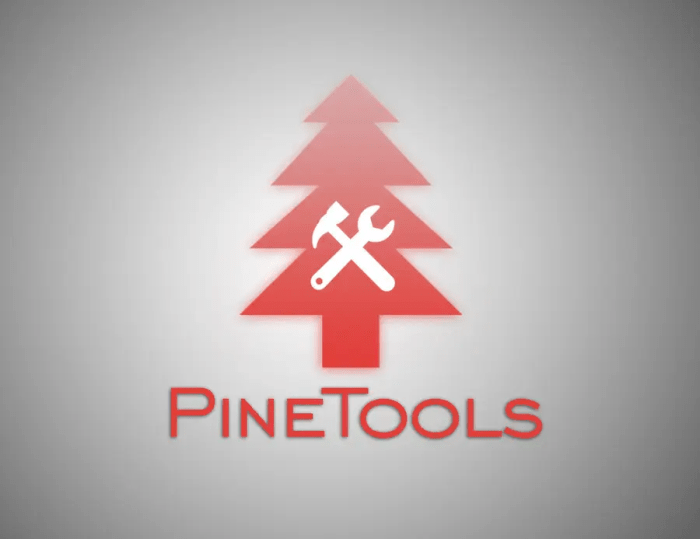
Untuk meningkatkan kejelasan tulisan pada perangkat Android, pertimbangkan beberapa tips berikut:
Bersihkan Layar
Layar yang kotor atau berminyak dapat mengaburkan tulisan. Bersihkan layar secara teratur menggunakan kain lembut dan larutan pembersih yang aman untuk perangkat elektronik.
Sesuaikan Pencahayaan Sekitar
Pencahayaan yang terlalu terang atau terlalu redup dapat menyulitkan membaca tulisan. Sesuaikan pencahayaan sekitar agar cukup terang untuk membaca dengan nyaman.
Menulis yang jelas dan ringkas sangat penting, baik dalam kehidupan sehari-hari maupun dalam karya sastra. Jika Anda ingin meningkatkan kejelasan tulisan Anda di perangkat Android, Anda dapat menggunakan aplikasi atau fitur bawaan untuk memperjelas tulisan yang buram. Setelah tulisan Anda jelas dan ringkas, Anda dapat dengan mudah mengirimkannya ke majalah untuk dipublikasikan.
Kirim tulisan ke majalah dapat menjadi cara yang bagus untuk membagikan ide dan pemikiran Anda dengan dunia. Setelah tulisan Anda dikirimkan, Anda dapat terus menggunakan fitur klarifikasi tulisan di perangkat Android Anda untuk memastikan bahwa tulisan Anda selalu jelas dan mudah dipahami.
Gunakan Font yang Mudah Dibaca
Beberapa font lebih mudah dibaca daripada yang lain. Pilih font yang jelas dan berukuran cukup besar agar mudah dibaca.
Jika Anda ingin memberikan sentuhan kreatif pada profil Instagram Anda, pertimbangkan untuk membuat tulisan berwarna di bio Anda . Dengan sedikit usaha ekstra, Anda dapat membuat profil Anda menonjol dari yang lain. Sementara itu, jika Anda mengalami kesulitan membaca tulisan yang buram di ponsel Android Anda, coba sesuaikan pengaturan tampilan atau unduh aplikasi pihak ketiga untuk meningkatkan kejelasan.
Ulasan Penutup
Dengan mengikuti langkah-langkah yang diuraikan dalam artikel ini, Anda dapat mengatasi masalah tulisan buram pada perangkat Android Anda secara efektif. Ingatlah untuk menyesuaikan pengaturan tampilan, memeriksa masalah perangkat keras, dan memperbarui aplikasi dan sistem Anda secara teratur untuk memastikan pengalaman membaca yang optimal.
Pertanyaan Umum yang Sering Muncul
Bagaimana cara mengidentifikasi penyebab tulisan buram pada Android?
Periksa pengaturan tampilan, periksa masalah perangkat keras, dan periksa aplikasi yang mungkin memengaruhi kejelasan tulisan.
Pengaturan tampilan apa yang dapat memengaruhi kejelasan tulisan?
Ukuran font, kecerahan, kontras, dan mode teks ke ucapan dapat memengaruhi kejelasan tulisan.
Bagaimana cara mengatasi masalah perangkat keras yang menyebabkan tulisan buram?
Periksa layar yang rusak atau masalah dengan kartu grafis, dan ganti komponen yang rusak jika perlu.







